用手机流量如何上网 电脑如何通过手机流量上网
随着移动互联网的迅猛发展,手机已经成为了人们生活中不可或缺的一部分,不仅可以用于通话和短信,手机还可以通过流量上网,为我们提供了更便捷的网络体验。对于电脑用户而言,如果想要通过手机流量上网,也并非难事。只要掌握正确的方法和技巧,我们就能轻松实现电脑通过手机流量上网的目标。接下来让我们一起来探究一下具体的操作步骤和注意事项。
电脑如何通过手机流量上网
具体方法:
1.首先打开我们手机的流量,保证手机可以正常上网。还是要提醒大家如果你手机没有多少流量的话,就不要继续看了,要不流量超出后会花很多银子的哦!
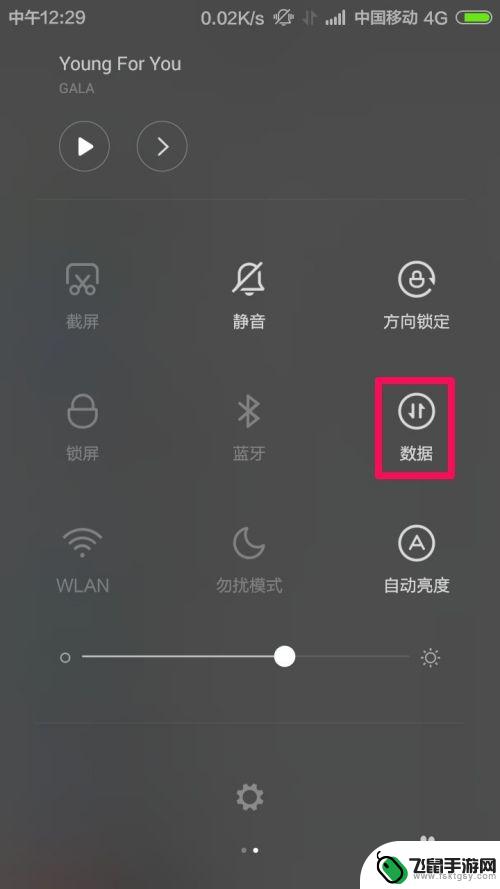
2.接下来,我们有两种方式可以让电脑使用手机流量上网。第一种是用数据线将电脑和手机连接起来【电脑没有无线网卡的时候可以使用这种方法】要记得手机上打开USB调试哦!让手机和电脑通过数据线连接起来。

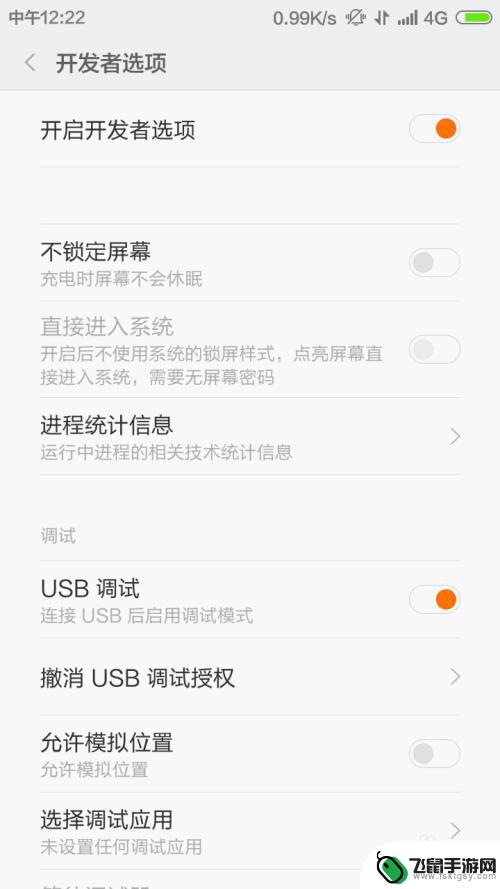
3.接下来我们打开手机的设置按钮。这里我们在设置中打开无线和网络。
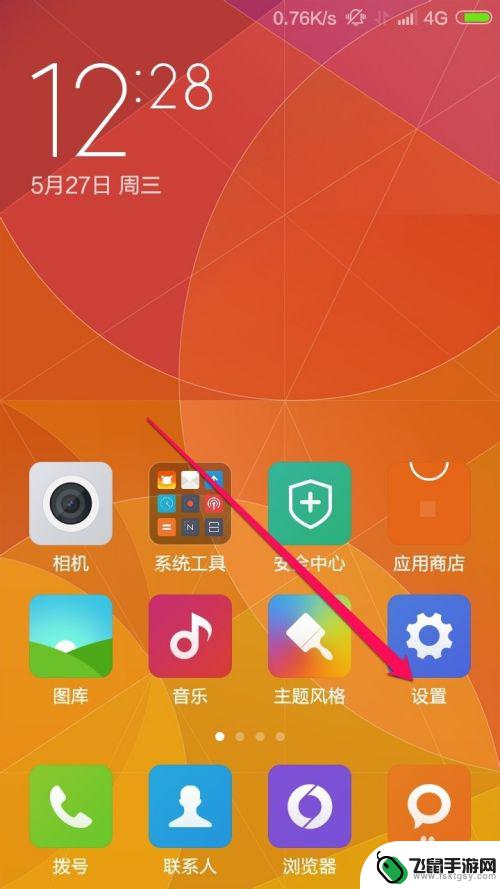
4.设置的网络和连接中我们选择其他连接方式,不同的手机这里稍有不同,但是我们这里主要是打开网络共享。
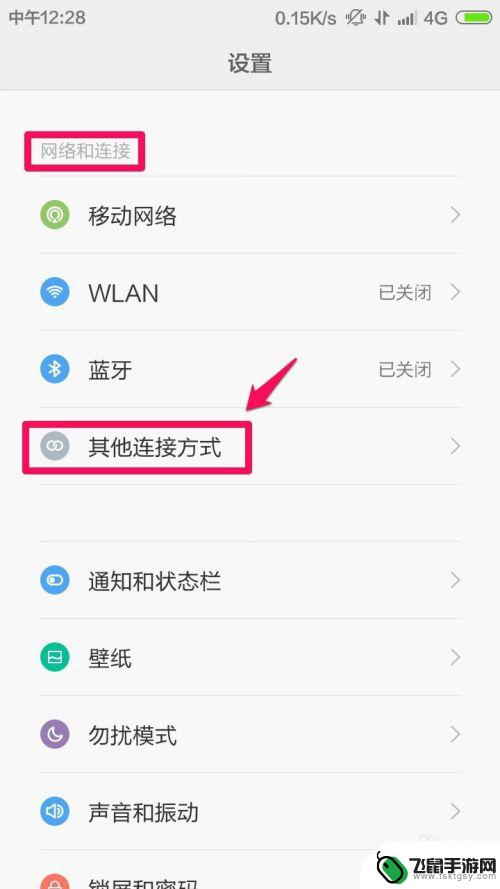
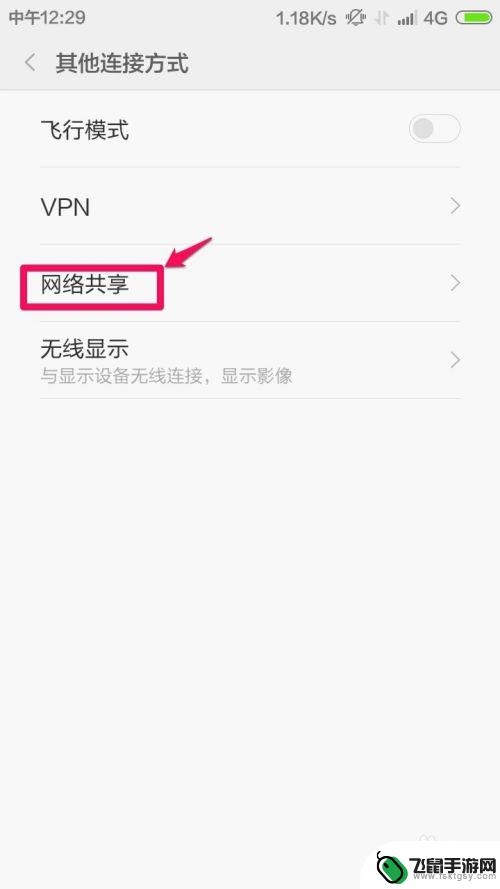
5.网络共享中这里我们打开USB共享网络。这样我们打开电脑可以看到电脑网络现在连接状态,这时候我们已经可以用电脑进行上网了。
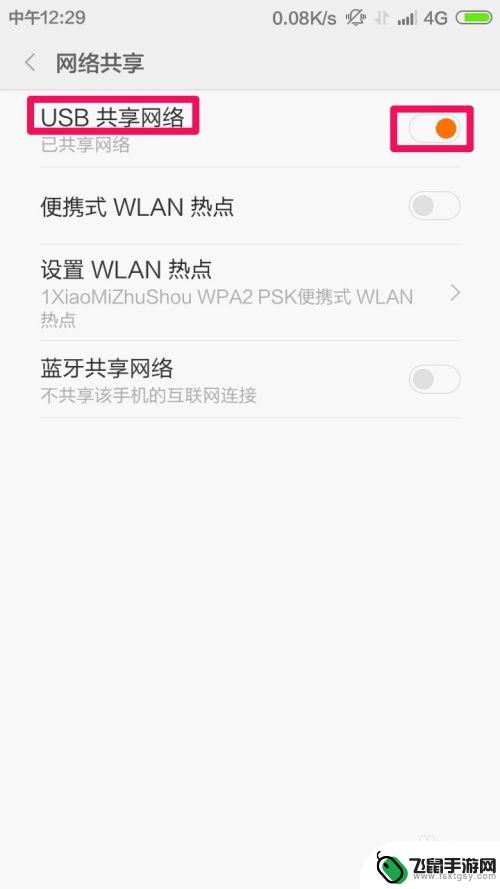

6.当然上面的方法小编使用的是用数据线连接的方法,当然如果你的电脑上有无线网卡的话。我们还是通过手机的WIFI热点来建立连接,让电脑通过无线网卡共享手机创建的WIFI热点上网。这时候我们在手机的网络共享中开启便携式WLAN热点。
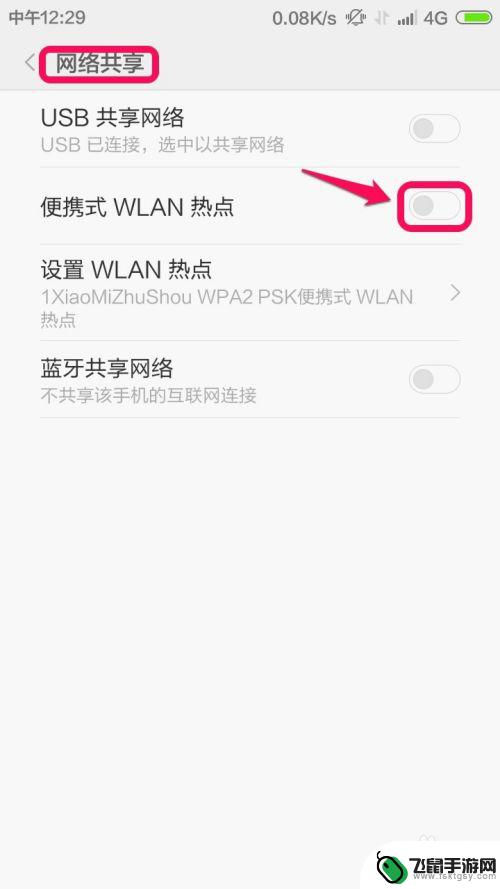
7.开启了便携式WLAN热点后,我们这里点击设置WLAN热点,在手机上修改手机WLAN热点的网络名称和连接密码。
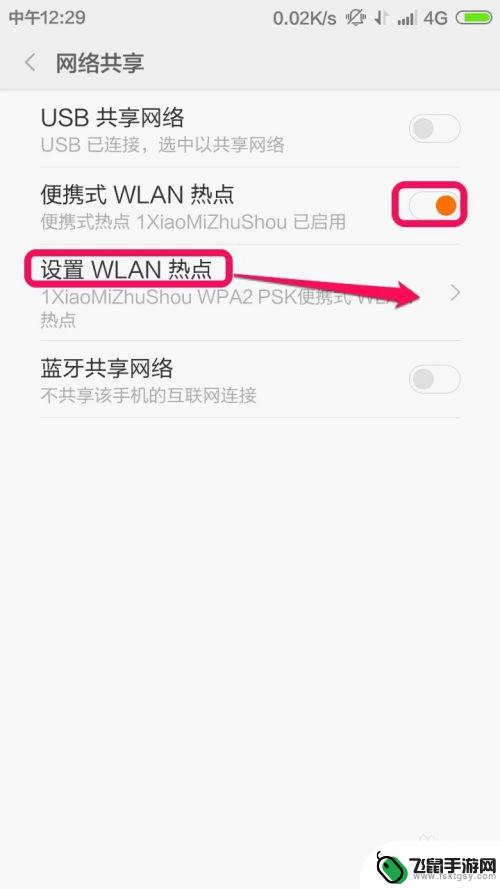
8.这里设置好网络的名称和密码,然后电脑通过无线连接手机创建的WIFI热点就可以正常上网了。当然建议大家设置密码复杂些,要不别人蹭网的话,流量很快就消耗没有了,手机设置好,电脑无线连接就好了!
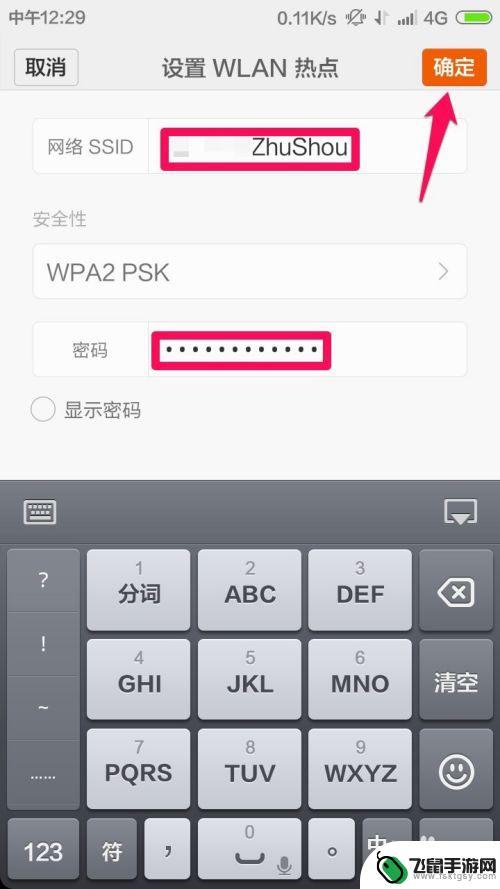
以上就是使用手机流量上网的全部内容,如果有遇到相同问题的用户,可以参考本文中介绍的步骤来进行修复,希望能够对大家有所帮助。
相关教程
-
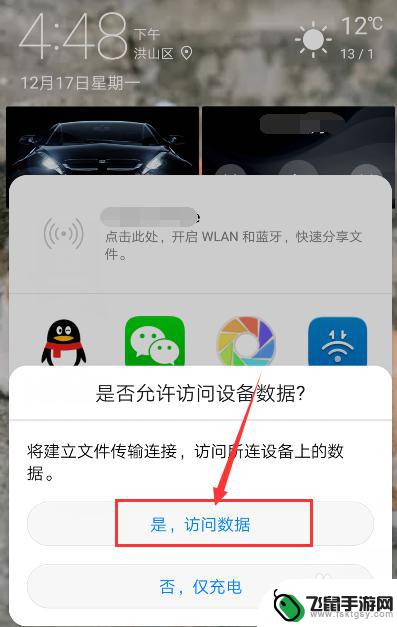 手机流量如何转发到电脑上 手机如何通过USB共享流量到电脑上
手机流量如何转发到电脑上 手机如何通过USB共享流量到电脑上在日常生活中,我们经常会遇到手机流量不足的情况,而此时我们又需要在电脑上进行一些需要网络的操作,那么有没有一种方法可以将手机的流量转发到电脑上呢?通过简单的USB共享流量的操作...
2024-11-11 14:27
-
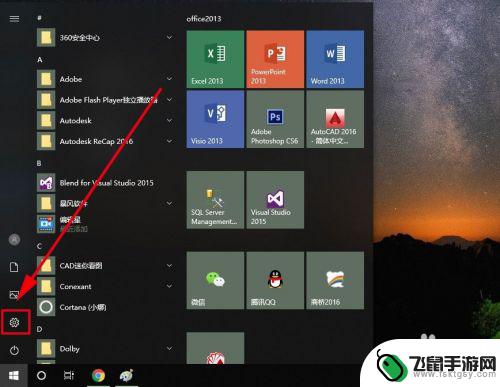 如何让电脑连手机上网 手机如何使用电脑的网络进行上网
如何让电脑连手机上网 手机如何使用电脑的网络进行上网现电脑和手机已经成为我们生活中必不可少的工具,有时候我们可能会遇到一些特殊情况,比如手机没有流量或者是在没有Wi-Fi的地方需要上网。如何让电脑连手机上网,或者是如何让手机使用...
2024-03-03 15:24
-
 手机怎么显示流量的数据 手机流量显示在哪里设置
手机怎么显示流量的数据 手机流量显示在哪里设置手机流量是我们使用手机上网时必须要关注的一个重要数据,在手机上网的过程中,我们经常会用到流量,但是很多人并不清楚手机如何显示流量的数据,流量显示在哪里设置。手机流量的数据可以在...
2024-05-01 16:40
-
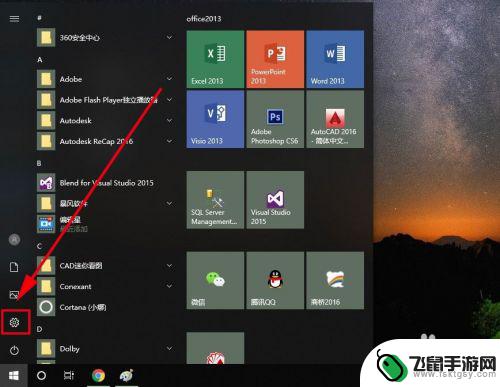 如何通过手机电脑上网 手机通过电脑的网络访问互联网步骤
如何通过手机电脑上网 手机通过电脑的网络访问互联网步骤在现代社会中手机和电脑已经成为人们生活中不可或缺的工具,而通过手机访问互联网已经成为我们日常生活中的一项基本需求。有时候我们可能会遇到手机信号不好或者是想节省手机流量的情况,...
2023-12-30 09:39
-
 怎么设置手机流量才用不完 流量套餐用完了手机怎么设置不超流量上网
怎么设置手机流量才用不完 流量套餐用完了手机怎么设置不超流量上网在如今数字化时代,手机流量已经成为我们生活中必不可少的一部分,对于许多人来说,流量套餐总是用得飞快,导致提前用完的情况时有发生。怎样才能在使用手机的同时,不超流量上网呢?这已经...
2024-09-30 10:32
-
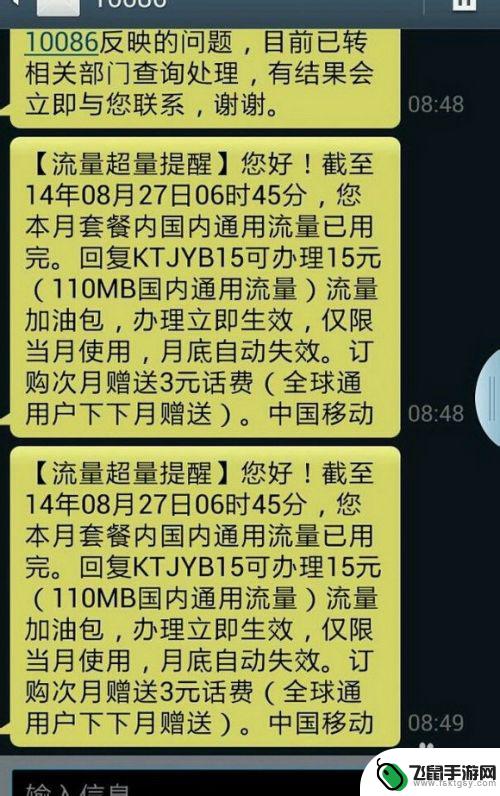 手机流量没了怎么设置密码 手机上网流量用完了怎么办
手机流量没了怎么设置密码 手机上网流量用完了怎么办当手机上网流量用完时,我们通常会感到困惑和焦虑,尤其是在没有设置密码的情况下,如何在手机流量用完时设置密码成为一个紧迫的问题。有时候我们可能会遇到网络被盗用的情况,因此设置密码...
2024-03-27 09:32
-
 小米手机如何添加移动流量 小米手机流量管理设置步骤
小米手机如何添加移动流量 小米手机流量管理设置步骤小米手机作为一款智能手机,在使用过程中需要不断连接网络以满足用户的需求,而移动流量作为一种重要的网络连接方式,对于小米手机用户来说也是必不可少的。如何在小米手机上添加移动流量呢...
2024-10-20 10:20
-
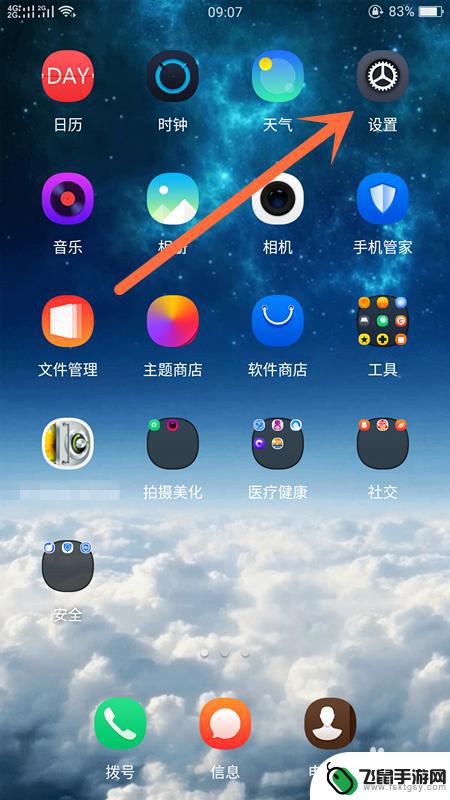 手机如何设置移动数据流量 手机上网功能设置教程
手机如何设置移动数据流量 手机上网功能设置教程在现代社会中手机已经成为人们生活中不可或缺的一部分,随着移动数据流量的普及,手机上网已经变得异常方便。对于一些不熟悉设置的用户来说,如何正确设置手机的移动数据流量和上网功能可能...
2024-11-16 16:25
-
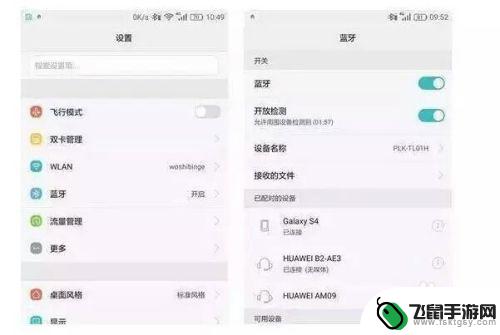 手机没有设置怎么能连上网 不用流量手机如何连接网络
手机没有设置怎么能连上网 不用流量手机如何连接网络如今手机已成为人们生活中不可或缺的工具,但有时候我们可能会遇到手机没有设置网络的情况,这时候该如何连接网络呢?即使没有设置流量,手机也可以通过其他方式连接网络,比如通过WiFi...
2024-07-22 13:17
-
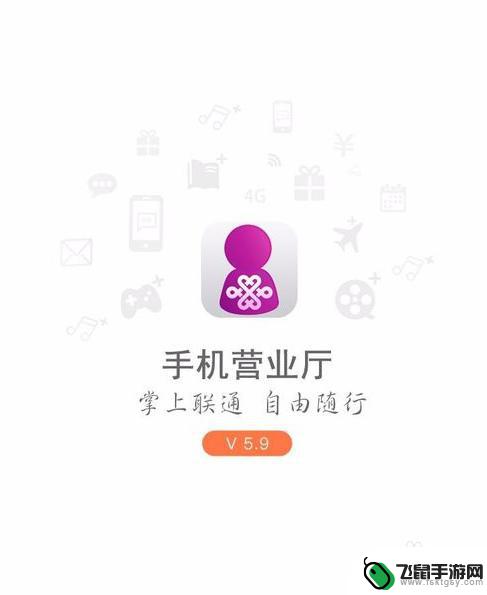 联通手机如何用加油包 联通流量加油包怎么开通
联通手机如何用加油包 联通流量加油包怎么开通随着移动互联网的快速发展,手机流量已成为人们日常生活中不可或缺的一部分,而对于联通用户来说,流量加油包是一个非常方便的功能,可以帮助用户在流量用尽时快速补充流量,保持网络畅通。...
2024-09-16 16:35
热门教程
MORE+热门软件
MORE+-
 漫熊漫画app官方版
漫熊漫画app官方版
17.72M
-
 flex壁纸安卓新版
flex壁纸安卓新版
13.66MB
-
 菜谱食谱烹饪app
菜谱食谱烹饪app
15.09MB
-
 学而通早教app
学而通早教app
15MB
-
 星星动漫
星星动漫
53.87M
-
 小鸟壁纸安卓版
小鸟壁纸安卓版
19.82MB
-
 恋鹅交友最新版
恋鹅交友最新版
41.77M
-
 365帮帮免费软件
365帮帮免费软件
91.9MB
-
 Zoom5.16app手机安卓版
Zoom5.16app手机安卓版
181.24MB
-
 紫幽阁去更软件app
紫幽阁去更软件app
20.70MB